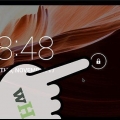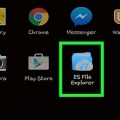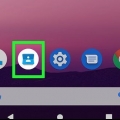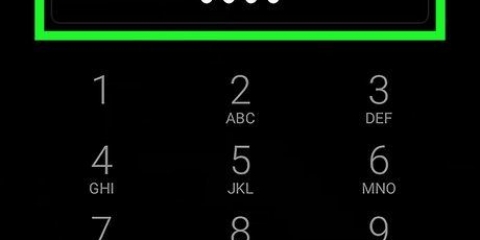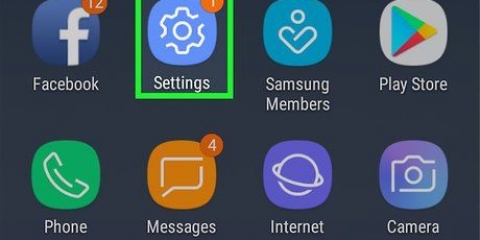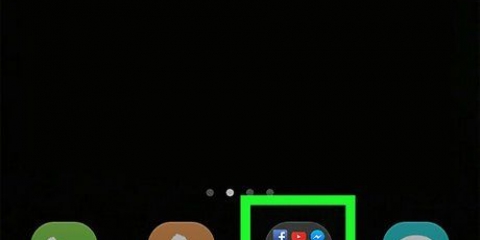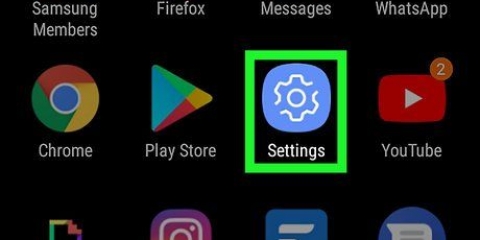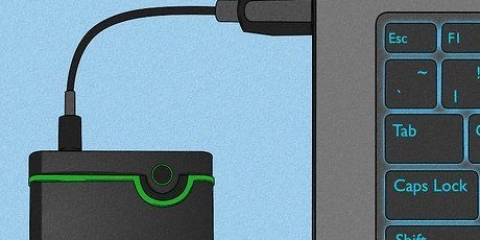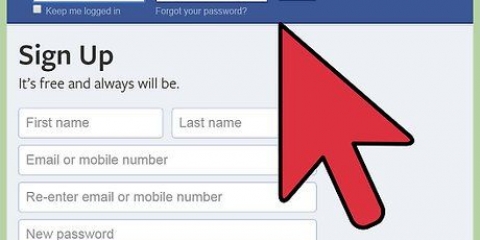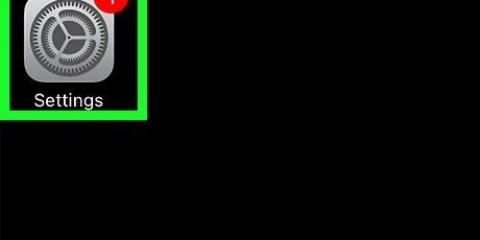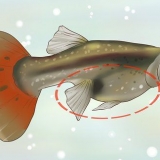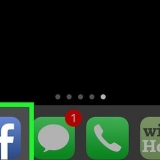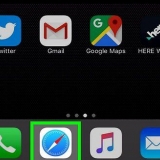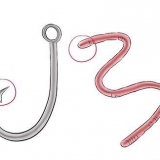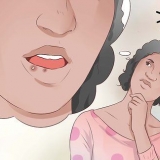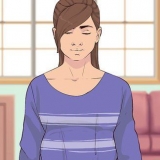Fjern en tom startskærm på android
Indhold
Efter at have brugt din telefon meget og installeret og afinstalleret flere apps, kan du opleve, at du nu har en ekstra tom startskærm, som du ikke længere bruger. Ved at fjerne disse tomme startskærme kan du holde dine apps mere organiserede og spare lidt tid ved at reducere den tid, du bruger på at søge efter den app, du har brug for.
Trin
Metode 1 af 5: Samsung- og LG-enheder

1. Tryk på knappen Hjem for at vende tilbage til dine startskærme.

2. Knib startskærmen med to fingre. Brug den samme bevægelse, som hvis du zoomede ud på et billede eller en hjemmeside. Dette vil vise alle sider på samme skærm.

3. Tryk og hold på den side, du vil slette.

4. Træk siden til `X` øverst på skærmen.
Metode 2 af 5: HTC-enheder

1. Find et tomt sted på din startskærm. Dette kan være et sted mellem apps, i et tomt rum for et ikon eller på en tom side.

2. Tryk og hold på det tomme felt. Dette vil bringe en menu frem.

3. Vælg `Administrer paneler på startskærmen`.

4. Stryg, indtil du finder den side, du vil slette.

5. Tryk på `Slet` nederst på skærmen.
Metode 3 af 5: Nova Launcher

1. Tryk på knappen Hjem for at vende tilbage til din startskærm.

2. Tryk på startknappen igen for at se miniatureversioner af alle dine startskærme. Dette er Preview Mode.
Hvis du har deaktiveret denne funktion for din Hjem-knap, kan du åbne forhåndsvisningen af startskærmen ved at åbne Nova Launcher-appen, vælge "Desktop" og derefter vælge "Hjemskærme". Hvis du bringes tilbage til din startskærm, og der ikke sker noget, skal du gentage, og forhåndsvisningen skulle vises.

3. Tryk og hold på skærmen, du vil slette.

4. Træk den side, du vil slette, til `X`et` øverst på skærmen.
Metode 4 af 5: Google Launcher

1. Se, om du har Google Experience Launcher. Dette er som standard installeret på Nexus 5 og nyere Nexus-enheder og kan også installeres på andre enheder. Du kan se, at du bruger det, ved at stryge til venstre på din startskærm. Hvis Google Nu-skærmen vises, når du bevæger dig helt til venstre, bruger du Google Experience Launcher.

2. Find den skærm, du vil slette. Yderligere skærmbilleder fjernes automatisk, når du sletter alle elementer på dem.

3. Slet alle apps på skærmen. Tryk og hold på et appikon, og træk det derefter til papirkurven. Gentag for alle apps på skærmen. Dette vil ikke fjerne appen; den forbliver tilgængelig mellem dine andre apps.

4. Fjern alle widgets på skærmen. Tryk og hold på en widget for at trække den til papirkurven. Når alle elementer på skærmen er fjernet, forsvinder skærmen automatisk.
Metode 5 af 5: Nexus 7, 10 og andre Stock-enheder

1. Installer en ny launcher. Ældre Nexus-enheder og andre ældre enheder, der kører Android 4.4.2 eller ældre, fik ikke Google Now Launcher-opdateringen og er begrænset til fem startskærme. Den eneste måde at fjerne ekstra hjemmeskærme på er at installere en anden launcher.
- Du kan installere Google Now Launcher fra Google Play Butik.
- Nova er en anden populær launcher, der gør det muligt at fjerne ekstra hjemmeskærme, blandt en masse andre funktioner.
Artikler om emnet "Fjern en tom startskærm på android"
Оцените, пожалуйста статью
Populær